サイバーショットにWiFi無線機能を5000円で追加しよう!Eye-Fi Connect X2でiCloudに自動アップロード♪
今回は普通のサイバーショットに
Wi-Fi機能を追加できる魔法のアイテム、
Eye-Fi Connect X2(アイファイ コネクト エックスツー)カードを
ご紹介していきましょう。

SDカードにワイヤレス:802.11nの高速WiFi機能を内蔵したこのカード、
2010年の5月の製品から、ソニー製品との親和性が増しています。
*AVCHDやソニー製カメラの動画のアップロードに対応。
*データリード/ライト速度もClass6に高速化。
*無線伝送速度の高速化でIEEE 802.11に対応。
我が家のDSC-WX10にもこのとおり。

ちなみにメーカーページによると、
以下のソニー製カメラとの互換性が確認できています。
SONY デジタル一眼カメラ
NEX-3/ NEX-5(NEX-5N)/ NEX-C3/ α33/ α55/ α65/ α77
SONY デジタルスチルカメラ
DSC WX5/ WX 7/ WX 10/ WX 30/ TX9/ TX10/ TX100V/ T99/ HX7V/ HX9V/ HX100V
ソニー製カメラ Eye-Fi 動作対応表
http://www.eyefi.co.jp/support/faq/sony_cameras/
基本的に、SDカードスロットがある
最近のモデルなら大丈夫のようですね。
以前は10000円近くしたのですが、
最近は通販でも送料込みで5000円を切ってきました。
これならば、無線LAN機能を搭載したデジカメに買い替えするよりも、
使い慣れたこれまでのデジカメに気軽に導入できそうです。
Eye-Fi ワイヤレスメモリーカード 楽天の最新安値情報!
それでは、詳しくご紹介していきましょう!
----------------------------------------
実はこれまで全然知らなかったのですが、
Sonyのカメラの画面には、
Eye-Fi のアイコンが表示されるのです。
これはカード挿入前。

はい、これが挿入後。

こんな風に、サイバーショットのメニュー上で
オンオフの切替が可能です。
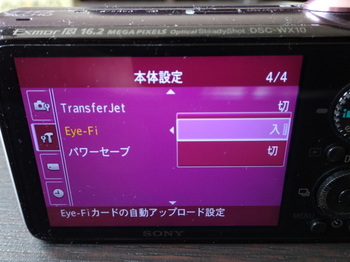
うーん、全然知りませんでした。。。
----------------------------------------
パソコンのUSBポートに挿して各種設定を行います。
(最近はスマホだけで設定できるカードも発売されています)

我が家で考えている利用方法は、
サイバーショットで撮影するだけで、
それが自動的にクラウドサービスと連携して
タブレットやTVから視聴できる、という形です。
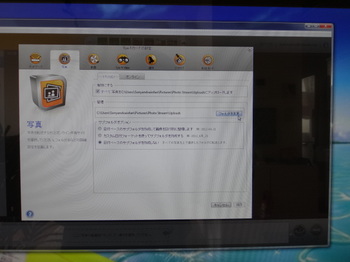
ちなみにソニーのクラウドサービスでも試すつもりでしたが、
このエントリーを執筆時点では
なんだかアップデートプログラムの提供が延期?
のために試すことができませんでした。
さてさて、その設定ですが、
WiFiカードからVAIOに飛ばす先のフォルダ=iCloudのアップロード用フォルダ
という風にしてみました。
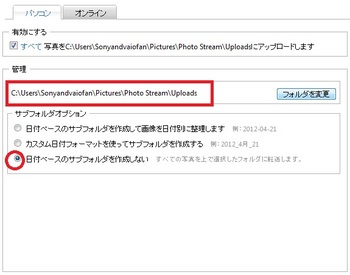
これだけで我が家の想定では、
こんな流れが全自動でいくはずです。
まずサイバーショットでシャッターを押して撮影
↓
全自動で、ワイヤレスで画像がVAIOに転送
↓
ここでまた全自動で、転送された画像がAppleのクラウドサービスのiCloudへアップロード
↓
ここでまた全自動で、iCloudで連携している機器(我が家の場合はiPadとApple TV)での視聴可能に
----------------------------------------
さて、想定通りに行くのでしょうか?
では、実際に試してみましょう。
我が家のVAIOには、iCloudをインストール済みです。
ちなみにiCloudがWindowsにインストールできることも
我が家ではつい最近まで全く知りませんでした。。。
http://www.apple.com/jp/icloud/setup/pc.html
さて、サイバーショットで撮影してしばらくすると、
VAIOの画面上に撮影した写真のサムネールが
表示されてきました!
(下から上にずりあがってくるように表示されます)
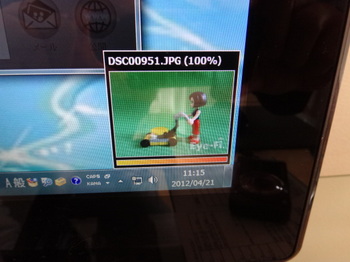
VAIO内の指定しておいたフォルダにも、
次々に自動で入ってきています♪
(写真↓は以前にiCloudに上げたものも含まれています)
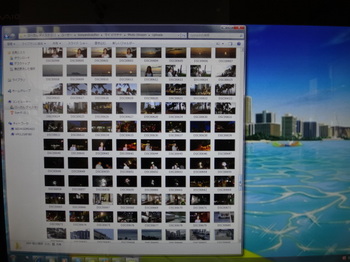
iPad では、設定画面のiCloudで、
「フォトストリーム」を事前にONにしておきます。
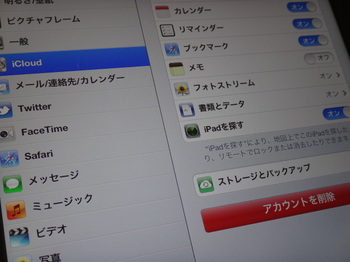
iPadの「写真」から
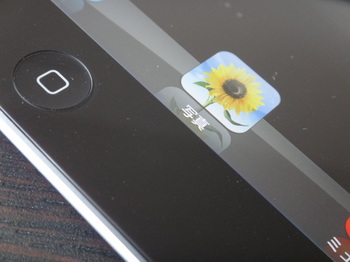
「フォトストリーム」を開いてみると、はいこのとおり、
サイバーショットで撮影した写真も、自動的に同期しています♪
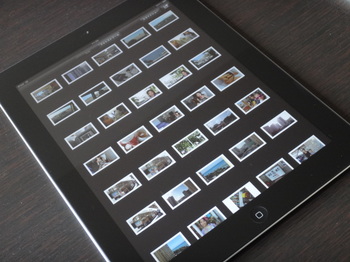
APPLE TVでも試してみましょう。

APPLE TVのGUIはこんな感じ。
リモコンの上下左右ボタンで選択していくシンプルなものです。
我が家的には、このGUI、
PS3と共通するようなヌルヌルした感触の
高速性が気に入っています。

ここでも Phote Stream を選ぶと
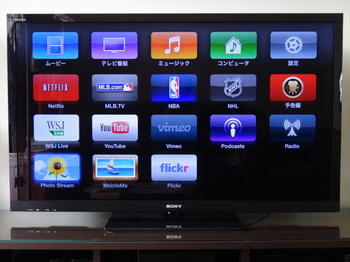
はい、このとおり。
やっぱり自動的に同期しています。

もちろんここから、
1枚ずつのスライドショーなども可能です。

そう、一度設定しておけば、
本当にカメラのシャッターを押すだけなのです!
うーん、この便利さ、全自動さを体験してしまうともう、
USBコードでの接続や、メモリーカードを抜き差しの頃には戻れません。
とにかく全自動、カメラのシャッターを押すだけで、
もう各種端末から視聴ができるのです。
想定していた通りなのですが、
実にスムーズにここまでできて、
大満足の我が家なのでした。
----------------------------------------
このEye-Fi Connect X2(アイファイ コネクト エックスツー)カードの
便利さがなんとなくご理解いただけたでしょうか?
なにかと怠け者の我が家の場合には、
スマホなどから個別にPullするよりも
何もしなくても各端末に全部Pushしてくれるような
このカードが、とても便利なのでした。
ご存じの方も多いと思いますが、
JPEG 写真や動画を各種オンラインサービスに
もちろんワイヤレスで自動送信してくれます。
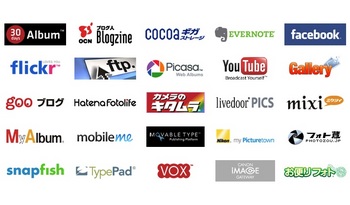
ラインアップもこんな感じ、充実してきています。
(↓はクリックで拡大します)

ソニーだけでなく、ほとんどのデジタルカメラで使えます。

うーん、これからは一家に1枚、いえいえ、デジカメ1台に1枚、
用意してあげてもいいのかなあ、と思ってしまうのでした。

皆様も+5000円で、ご愛用のデジタルカメラに
便利な無線LAN機能を追加してみませんか?
Eye-Fi ワイヤレスメモリーカード 楽天の最新安値情報!
参照ページ:
http://www.apple.com/jp/icloud/setup/pc.html
Wi-Fi機能を追加できる魔法のアイテム、
Eye-Fi Connect X2(アイファイ コネクト エックスツー)カードを
ご紹介していきましょう。
SDカードにワイヤレス:802.11nの高速WiFi機能を内蔵したこのカード、
2010年の5月の製品から、ソニー製品との親和性が増しています。
*AVCHDやソニー製カメラの動画のアップロードに対応。
*データリード/ライト速度もClass6に高速化。
*無線伝送速度の高速化でIEEE 802.11に対応。
我が家のDSC-WX10にもこのとおり。
ちなみにメーカーページによると、
以下のソニー製カメラとの互換性が確認できています。
SONY デジタル一眼カメラ
NEX-3/ NEX-5(NEX-5N)/ NEX-C3/ α33/ α55/ α65/ α77
SONY デジタルスチルカメラ
DSC WX5/ WX 7/ WX 10/ WX 30/ TX9/ TX10/ TX100V/ T99/ HX7V/ HX9V/ HX100V
ソニー製カメラ Eye-Fi 動作対応表
http://www.eyefi.co.jp/support/faq/sony_cameras/
基本的に、SDカードスロットがある
最近のモデルなら大丈夫のようですね。
以前は10000円近くしたのですが、
最近は通販でも送料込みで5000円を切ってきました。
これならば、無線LAN機能を搭載したデジカメに買い替えするよりも、
使い慣れたこれまでのデジカメに気軽に導入できそうです。
Eye-Fi ワイヤレスメモリーカード 楽天の最新安値情報!
それでは、詳しくご紹介していきましょう!
----------------------------------------
実はこれまで全然知らなかったのですが、
Sonyのカメラの画面には、
Eye-Fi のアイコンが表示されるのです。
これはカード挿入前。
はい、これが挿入後。
こんな風に、サイバーショットのメニュー上で
オンオフの切替が可能です。
うーん、全然知りませんでした。。。
----------------------------------------
パソコンのUSBポートに挿して各種設定を行います。
(最近はスマホだけで設定できるカードも発売されています)
我が家で考えている利用方法は、
サイバーショットで撮影するだけで、
それが自動的にクラウドサービスと連携して
タブレットやTVから視聴できる、という形です。
ちなみにソニーのクラウドサービスでも試すつもりでしたが、
このエントリーを執筆時点では
なんだかアップデートプログラムの提供が延期?
のために試すことができませんでした。
さてさて、その設定ですが、
WiFiカードからVAIOに飛ばす先のフォルダ=iCloudのアップロード用フォルダ
という風にしてみました。
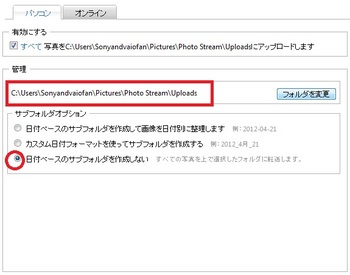
これだけで我が家の想定では、
こんな流れが全自動でいくはずです。
まずサイバーショットでシャッターを押して撮影
↓
全自動で、ワイヤレスで画像がVAIOに転送
↓
ここでまた全自動で、転送された画像がAppleのクラウドサービスのiCloudへアップロード
↓
ここでまた全自動で、iCloudで連携している機器(我が家の場合はiPadとApple TV)での視聴可能に
----------------------------------------
さて、想定通りに行くのでしょうか?
では、実際に試してみましょう。
我が家のVAIOには、iCloudをインストール済みです。
ちなみにiCloudがWindowsにインストールできることも
我が家ではつい最近まで全く知りませんでした。。。
http://www.apple.com/jp/icloud/setup/pc.html
さて、サイバーショットで撮影してしばらくすると、
VAIOの画面上に撮影した写真のサムネールが
表示されてきました!
(下から上にずりあがってくるように表示されます)
VAIO内の指定しておいたフォルダにも、
次々に自動で入ってきています♪
(写真↓は以前にiCloudに上げたものも含まれています)
iPad では、設定画面のiCloudで、
「フォトストリーム」を事前にONにしておきます。
iPadの「写真」から
「フォトストリーム」を開いてみると、はいこのとおり、
サイバーショットで撮影した写真も、自動的に同期しています♪
APPLE TVでも試してみましょう。
APPLE TVのGUIはこんな感じ。
リモコンの上下左右ボタンで選択していくシンプルなものです。
我が家的には、このGUI、
PS3と共通するようなヌルヌルした感触の
高速性が気に入っています。
ここでも Phote Stream を選ぶと
はい、このとおり。
やっぱり自動的に同期しています。
もちろんここから、
1枚ずつのスライドショーなども可能です。
そう、一度設定しておけば、
本当にカメラのシャッターを押すだけなのです!
うーん、この便利さ、全自動さを体験してしまうともう、
USBコードでの接続や、メモリーカードを抜き差しの頃には戻れません。
とにかく全自動、カメラのシャッターを押すだけで、
もう各種端末から視聴ができるのです。
想定していた通りなのですが、
実にスムーズにここまでできて、
大満足の我が家なのでした。
----------------------------------------
このEye-Fi Connect X2(アイファイ コネクト エックスツー)カードの
便利さがなんとなくご理解いただけたでしょうか?
なにかと怠け者の我が家の場合には、
スマホなどから個別にPullするよりも
何もしなくても各端末に全部Pushしてくれるような
このカードが、とても便利なのでした。
ご存じの方も多いと思いますが、
JPEG 写真や動画を各種オンラインサービスに
もちろんワイヤレスで自動送信してくれます。
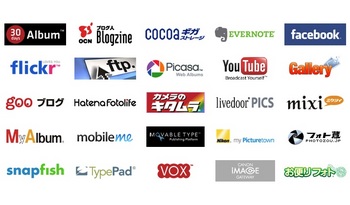
ラインアップもこんな感じ、充実してきています。
(↓はクリックで拡大します)

ソニーだけでなく、ほとんどのデジタルカメラで使えます。

うーん、これからは一家に1枚、いえいえ、デジカメ1台に1枚、
用意してあげてもいいのかなあ、と思ってしまうのでした。
皆様も+5000円で、ご愛用のデジタルカメラに
便利な無線LAN機能を追加してみませんか?
Eye-Fi ワイヤレスメモリーカード 楽天の最新安値情報!
参照ページ:
http://www.apple.com/jp/icloud/setup/pc.html



























コメント 0